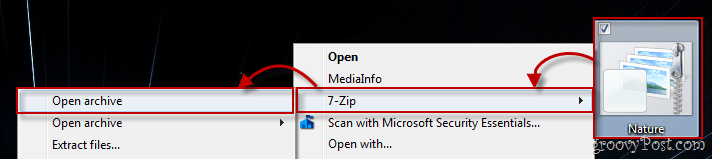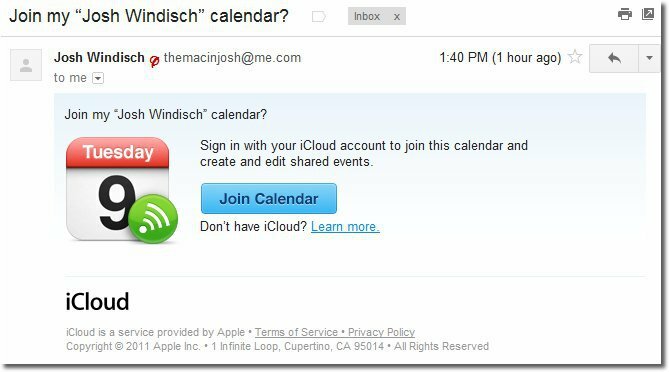Cara Memperbaiki Indentasi di Google Docs
Google Google Docs Pahlawan / / April 03, 2023

Terakhir diperbarui saat
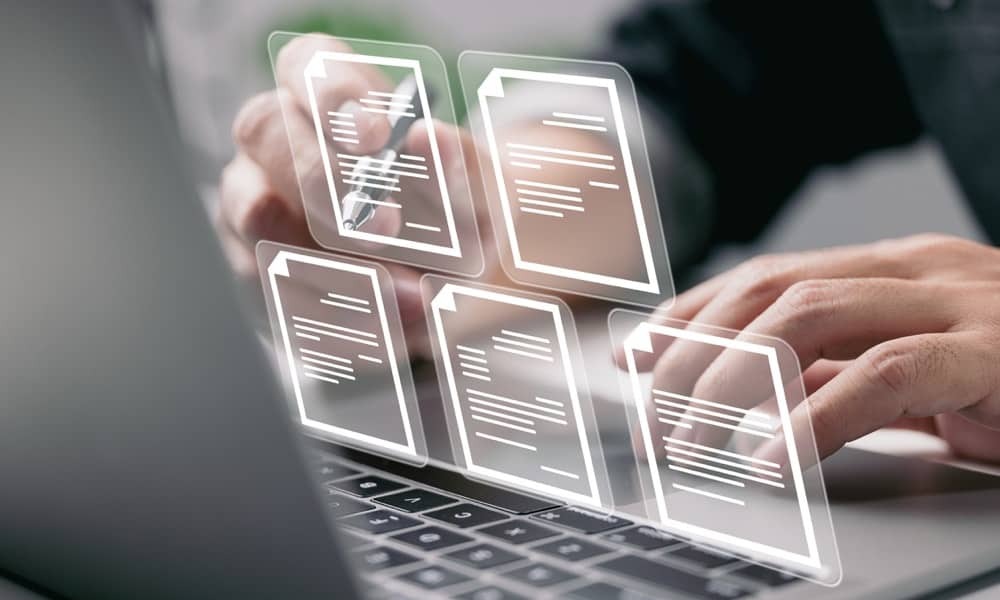
Apakah teks Anda ada di seluruh halaman di Google Docs? Anda mungkin perlu melihat memperbaiki lekukan di dokumen Anda. Panduan ini menjelaskan caranya.
Dokumen dengan format buruk sudah cukup untuk merusaknya. Misalnya, jika teks Anda memiliki indentasi yang buruk, akan sulit untuk membaca apa yang ingin Anda katakan.
Pemformatan yang baik, di sisi lain, benar-benar dapat membuat dokumen menonjol. Salah satu cara untuk meningkatkan tampilan dokumen Anda adalah dengan menggunakan lekukan yang konsisten. Ini akan membuat teks Anda lebih mudah dibaca dan memberikan tampilan profesional.
Jika Anda ingin memperbaiki indentasi di Google Docs, ikuti langkah-langkah di bawah ini.
Cara Memperbaiki Lekukan Menggunakan Keyboard Anda
Cara tercepat untuk memperbaiki lekukan teks di Google Docs adalah dengan menggunakan pintasan keyboard. Ini akan memungkinkan Anda mengubah indentasi dengan cepat untuk teks yang telah Anda pilih. Ini juga akan mengubah lekukan untuk baris tempat kursor Anda berkedip saat ini (selama berada di awal baris).
Setelah teks dipilih (atau setelah Anda memindahkan kursor yang berkedip ke posisi yang tepat), gunakan Tombol tab untuk memindahkan teks lebih jauh ke kanan—membuat indentasi dalam proses. Sebagai alternatif, gunakan Geser + Tab tombol untuk memindahkan teks kembali ke kiri.
Anda dapat mengulangi ini untuk bagian lain dari teks Anda.
Cara Memperbaiki Indentasi Menggunakan Toolbar
Google Docs memiliki beberapa alat pemformatan pada bilah alat yang dapat Anda gunakan untuk mengubah dokumen Anda, termasuk alat untuk mengubah indentasi teks. Alat-alat ini akan memungkinkan Anda untuk memindahkan teks ke kiri atau ke kanan, tergantung pada preferensi Anda.
Untuk menggunakan toolbar untuk mengubah indentasi teks di Google Docs:
- Bukalah dokumen Google Dokumen.
- Pilih teks yang indentasinya ingin Anda sesuaikan. Alternatifnya, tempatkan kursor Anda yang berkedip di awal baris.
- Temukan Tingkatkan Inden Dan Kurangi Inden ikon pada bilah alat. Tombol-tombol ini biasanya terletak di sisi kanan bilah alat. Mereka akan muncul sebagai panah menghadap ke kanan (untuk menambah lekukan) dan panah menghadap ke kiri (untuk mengurangi lekukan).
- Untuk mengindentasi teks yang dipilih, tekan Tingkatkan Inden tombol satu kali untuk setiap penambahan lekukan teks yang ingin Anda terapkan.
- Untuk menghapus lekukan, klik Kurangi Inden tombol satu kali untuk setiap tingkat lekukan yang ingin Anda hapus.
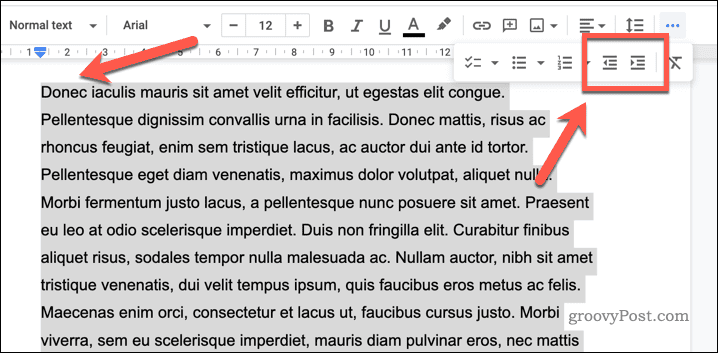
Sebagaimana diperlukan, Anda dapat mengulangi langkah-langkah ini di area lain di dokumen Anda.
Cara Memperbaiki Indentasi Menggunakan Guide Rulers
Itu membimbing penguasa di Google Docs adalah alat visual yang memungkinkan Anda menyelaraskan dan mengukur elemen dalam dokumen Anda. Penggaris horizontal ada di bagian atas dokumen, dan penggaris vertikal ada di sisi kiri.
Anda dapat menggunakan penggaris panduan untuk mengubah indentasi teks di Google Docs.
Untuk menggunakan Guide Rulers di Google Docs untuk memperbaiki indentasi teks:
- Bukalah dokumen Google Dokumen dan pilih teks yang ingin Anda indentasi.
- Pergi ke Lihat > Tampilkan Penggaris. Ini akan menampilkan penggaris horizontal dan vertikal di bagian atas dan samping dokumen Anda (jika belum terlihat).
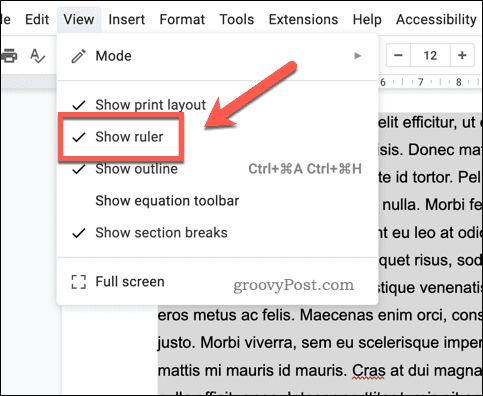
- Selanjutnya, seret tab biru di bagian atas penggaris horizontal ke titik lekukan yang diinginkan—ini harus berada di posisi yang sama (secara horizontal) dengan awal teks Anda. Ini akan mengindentasi baris pertama paragraf Anda.

- Jika Anda ingin mengindentasi setiap baris, pindahkan panah biru ke titik indentasi pilihan Anda sebagai gantinya.
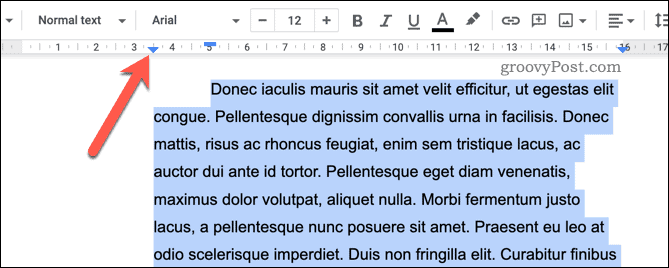
Memindahkan tab biru akan memindahkan teks ke titik indentasi baru. Ini dapat mengganggu pemformatan lain di dokumen Anda, jadi ulangi langkah-langkah ini untuk mengatasi masalah apa pun.
Mengubah Pengaturan Indentasi di Google Docs
Dengan menggunakan menu Pengaturan Indentasi, Anda dapat mengubah pengaturan indentasi default di dokumen Google Docs Anda.
Untuk mengubah pengaturan indentasi teks di Google Docs:
- Bukalah dokumen Google Dokumen.
- Pergi ke Format > Ratakan dan Indentasi > Opsi Indentasi.
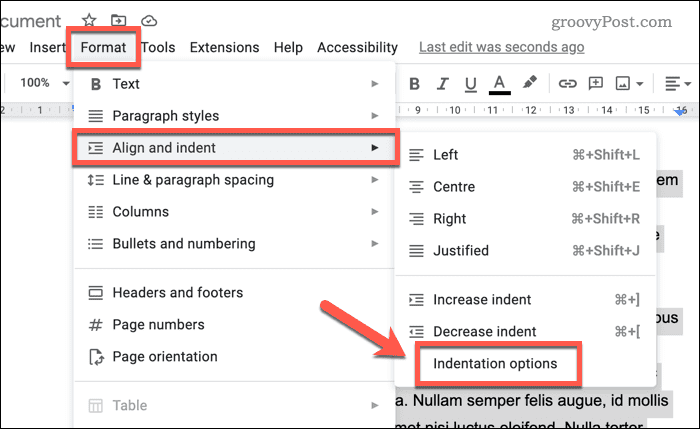
- Di Opsi Lekukan dialog, ubah indentasi teks default untuk kiri dan kanan.
- Menggunakan Indentasi khusus bagian, Anda juga dapat menetapkan aturan indentasi default (misalnya, untuk baris pertama setiap halaman).
- Klik Menerapkan untuk menyimpan perubahan.
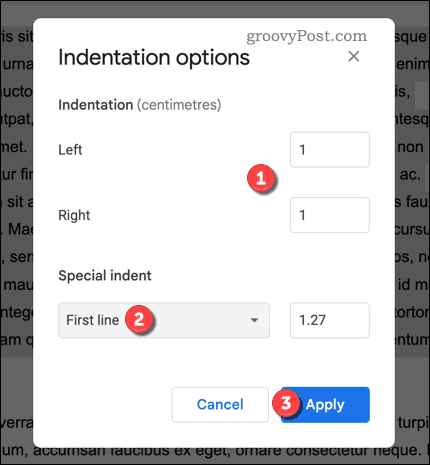
Uji perubahan Anda pada pengaturan lekukan teks di dokumen Anda saat ini. Jika Anda tidak senang, ulangi prosesnya dan setel ulang perubahan untuk mengembalikan pengaturan Anda sebelumnya.
Pengaturan ini hanya berlaku untuk dokumen Anda saat ini. Jika Anda ingin mengubah pengaturan indentasi untuk dokumen lain, Anda harus membuka dokumen tersebut terlebih dahulu dan mengulangi langkah-langkah ini.
Membersihkan di Google Dokumen
Kami telah menunjukkan kepada Anda cara memperbaiki lekukan di Google Docs di atas hanya dalam beberapa langkah mudah. Ingin memaksimalkan pengalaman Google Documents Anda? Salah satu caranya adalah dengan memasukkan video, yang dapat membantu menghidupkan dokumen Anda.
Google Documents memiliki kemampuan luar biasa. Contohnya, menampilkan jumlah kata memungkinkan Anda melacak kemajuan pada pekerjaan yang panjang.
Misalkan Anda ingin mengoptimalkan penggunaan Google Documents. Dalam hal ini, Anda dapat mencoba menggunakan kerangka dokumen untuk mengatur dan menyusun konten—ini akan memudahkan pembaca atau editor meninjau teks Anda.
Cara Menemukan Kunci Produk Windows 11 Anda
Jika Anda perlu mentransfer kunci produk Windows 11 atau hanya memerlukannya untuk melakukan penginstalan bersih OS,...
Cara Menghapus Cache, Cookie, dan Riwayat Penjelajahan Google Chrome
Chrome melakukan pekerjaan yang sangat baik dalam menyimpan riwayat penjelajahan, cache, dan cookie untuk mengoptimalkan kinerja browser Anda secara online. Cara dia...